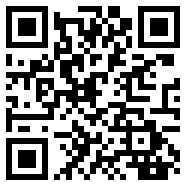sketch中如何添加热点?
热点提供比链接更多的控制,如果您想要创建大于单个图层的可单击区域,则热点非常有用。
添加热点
要添加热点sketch.com/images/icons/mac/toolbar/24x24/insert.hotspot.svg" alt="插入热点" title="插入热点" style="box-sizing: border-box; border: 0px none; font-variant-numeric: inherit; font-variant-east-asian: inherit; font-variant-alternates: inherit; font-stretch: inherit; font-size: 17px; line-height: inherit; font-family: Marfa, system-ui, -apple-system, BlinkMacSystemFont, "Helvetica Neue", Helvetica, Arial, sans-serif; font-optical-sizing: inherit; font-kerning: inherit; font-feature-settings: inherit; font-variation-settings: inherit; margin: 0px; padding: 0px; vertical-align: middle; color: rgb(33, 33, 35); text-wrap: wrap; background-color: rgb(255, 255, 255);"/>,请确保画布上没有选择任何内容,然后选择“插入” > “交互”或按I) 并单击并拖动以绘制热点区域。之后,单击您希望热点链接到的画板。
您可以在检查器中编辑热点的动画和目标画板,就像使用链接一样。
将链接变成热点
选择任何链接,然后单击检查器“原型”选项卡“交互”部分中的“创建单独的热点图层”图标,将其变成热点。sketch.com/images/icons/mac/toolbar/24x24/insert.link.prototype.svg" alt="添加链接到画板工具" title="添加链接到画板工具" style="box-sizing: border-box; border: 0px none; font: inherit; margin: 0px; padding: 0px; vertical-align: middle;"/>
固定热点的位置
选择您的热点,然后在检查器的“原型”选项卡中选择“滚动时固定位置”复选框,以在其余图层滚动时固定其在画布上的位置。
如何在使用“原型”选项卡滚动时修复原型热点的位置
将热点与符号一起使用
如果您将热点作为符号的一部分,则可以重复使用同一符号,但单独覆盖其热点的目标。如果您不希望热点链接到另一个画板,您也可以将热点的目标覆盖为“无” 。
隐藏和显示链接和热点(版本 90 之前)
要隐藏或显示热点,请前往“视图” > “显示热点”或按⌃H
要显示所有链接和热点,请选择“视图” > “原型” > “显示全部”或按⌃F。您还可以选择仅显示与所选图层相关的热点,方法是转到“视图” > “原型” > “显示选择”。
要仅在选择了与之相关的特定画板、图层或组时才查看链接和热点,请选择“视图” > “原型” > “显示选择”或按⌃⌥F。您还可以在“设置”的“画布”部分下更改它们的颜色。
上一篇:如何在sketch中添加链接
下一篇:sketch中如何使用叠加层?